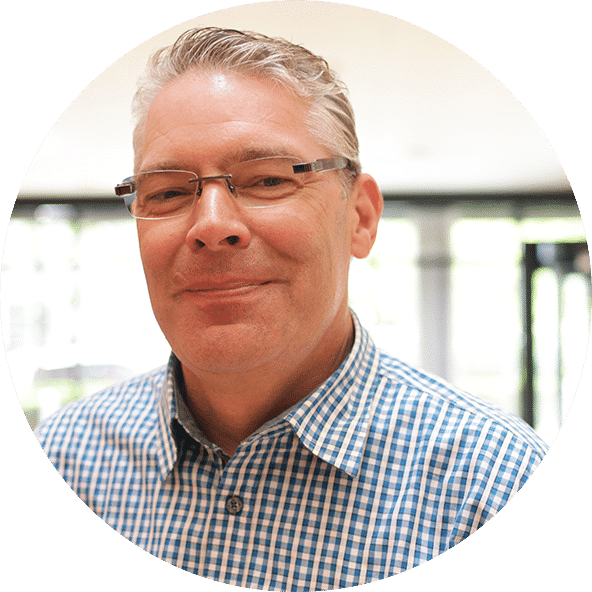In elke organisatie wordt Excel gebruikt. Bij de ene organisatie wordt het veel gebruikt en bij de andere organisatie héél veel. Kortom ik ken geen enkele organisatie waar het niet gebruikt wordt! Excel kan alles, van eenvoudige lijstjes tot complexe calculaties, zo wordt het ook overal gebruikt. Dat brengt wel zijn eigen beheer problemen met zich mee.
 insight
insight